 Opération et maintenance
Opération et maintenance
 exploitation et maintenance Linux
exploitation et maintenance Linux
 Que signifie la couleur bleue affichée par la commande Linux ls ?
Que signifie la couleur bleue affichée par la commande Linux ls ?
Que signifie la couleur bleue affichée par la commande Linux ls ?
Sous Linux, la couleur bleue affichée par la commande ls indique "répertoire". La commande ls colorera le nom du fichier en fonction du type spécifique du fichier : 1. Le blanc représente les fichiers ordinaires ; 2. Le vert vif représente les fichiers exécutables ; 3. Le rouge vif représente les fichiers compressés ; 4. Le bleu représente les répertoires ; représente les fichiers Link ; 6. Le jaune vif indique les fichiers du périphérique.

L'environnement d'exploitation de ce tutoriel : système linux7.3, ordinateur Dell G3.
Utilisez la commande ls -l (c'est-à-dire la commande ll) sous Linux pour afficher l'analyse des résultats d'affichage des fichiers
Lorsque vous utilisez la commande "ls -l" ou "ls -al" ou "ll" pour afficher le fichier et détails du répertoire sous Linux, Plusieurs colonnes d'informations seront affichées dans le shell.
Donnez d'abord un résultat d'affichage typique :
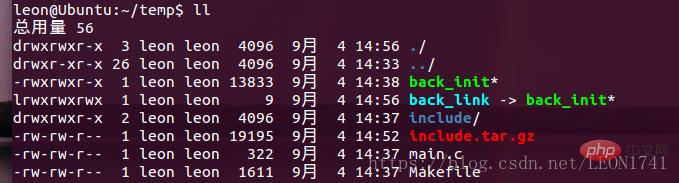
Ce qui suit est une analyse détaillée de chaque colonne :
1. Couleur de police
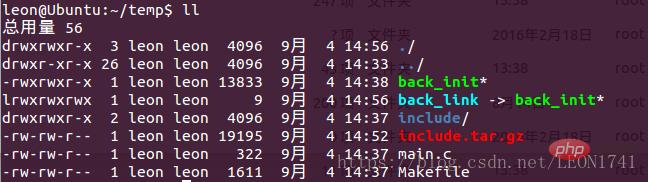
Dans la plupart des shells Linux Dans la fenêtre, les couleurs peuvent également être utilisé pour distinguer les attributs de différents fichiers :
- le blanc représente les fichiers ordinaires ;
- le vert vif représente les fichiers exécutables ;
- le rouge vif représente les fichiers compressés ;
- le bleu gris représente les répertoires ; Le jaune vif représente les fichiers de l'appareil ;
- Bien sûr, la palette de couleurs par défaut du système doit être utilisée ici. Si vous personnalisez la palette de couleurs du shell, elle peut être incompatible avec la définition ci-dessus.
représente le type du fichier : 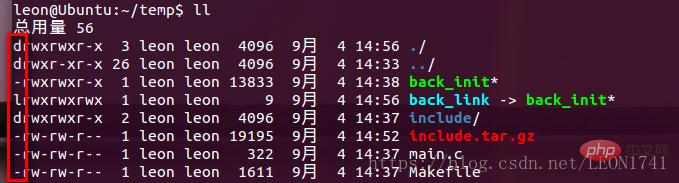
"-" représente un fichier ordinaire ;
- "d" représente un répertoire ; fichier lié ;
- "p" représente le fichier de gestion ;
- "b" représente le fichier de périphérique de bloc ;
- "c" représente le fichier de périphérique de caractères ;
- "s" représente les attributs du fichier de socket ;
- En prenant le fichier back_init comme exemple, ses attributs peuvent être divisés en trois sections : [rwx][rwx][r-x], où :
La première section représente les autorisations dont dispose le créateur/propriétaire du fichier sur le fichier, le deuxième paragraphe représente les autorisations dont disposent les autres utilisateurs du groupe du créateur/propriétaire, et le troisième paragraphe représente les autorisations dont disposent les autres utilisateurs des autres groupes.
r (Lecture, autorisation de lecture) : Pour les fichiers, il a l'autorisation de lire le contenu du fichier ; pour les répertoires, il a l'autorisation de parcourir le répertoire ; 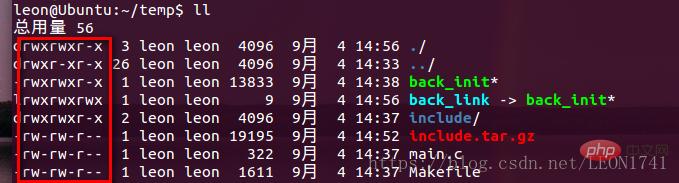
- : Pour les fichiers, il a l'autorisation d'ajouter et de modifier le contenu du fichier ; pour les répertoires, il a l'autorisation de supprimer et de déplacer des fichiers dans le répertoire.
-
x (eXecute, autorisation d'exécution)
: Pour les fichiers, il a l'autorisation d'exécuter le fichier ; pour les répertoires, l'utilisateur a l'autorisation d'entrer dans le répertoire. De plus, il y a ici deux attributs très particuliers, qui ne sont pas très courants en temps ordinaire. Ils sont également expliqués ici :
-
s (SUID, Set UID)
: fichier exécutable. matching Avec cette autorisation, vous pouvez obtenir des privilèges et accéder arbitrairement à toutes les ressources système que le propriétaire du fichier peut utiliser. Veuillez faire attention aux fichiers dotés d'autorisations SUID. Les pirates utilisent souvent cette autorisation pour faire correspondre le propriétaire du compte root avec SUID afin d'ouvrir silencieusement une porte dérobée dans le système pour un accès futur.
t ou T (Sticky) : Les répertoires /tmp et /var/tmp fournissent un accès temporaire aux fichiers pour tous les utilisateurs, c'est-à-dire que chaque utilisateur dispose des autorisations complètes pour accéder au répertoire afin de parcourir, supprimer et déplacer des fichiers. . Pour résumer, pour le fichier back_init, son créateur/propriétaire dispose d'autorisations de lecture, d'écriture et d'exécution, et les autres utilisateurs du groupe de son créateur/propriétaire ont des autorisations de lecture, d'écriture et d'exécution, les autres utilisateurs dedans. d'autres groupes ont des autorisations de lecture et d'exécution, mais pas d'écriture.
4. Nombre de répertoires/liens
Pour les fichiers répertoire, il indique le numéro de ses sous-répertoires de premier niveau. Notez que la valeur vue ici doit être soustraite de 2 pour être égale au nombre réel de sous-répertoires dans ce répertoire.
- Par exemple, dans le répertoire include ici, il n'y a en fait aucun sous-répertoire, il devrait donc être 0, mais il affiche 2 ici C'est parce que le répertoire . Sous Linux, .directory représente le répertoire actuel et ...directory représente le répertoire de niveau supérieur.
- Cela peut aussi expliquer le 3 dans l'annuaire sur la première ligne et le 26 dans l'annuaire sur la deuxième ligne dans l'image ci-dessus. Parce qu'il y a un répertoire d'inclusion dans le répertoire courant, l'ajout des deux répertoires directory et ... directory est égal à 3, donc la première ligne affichera 3. Il y a 24 répertoires dans le répertoire de niveau supérieur, plus le répertoire . et... du répertoire de niveau supérieur, donc la deuxième ligne en affiche 26.
Pour les autres fichiers, il indique le nombre de fichiers liens pointant vers lui.
5. Propriétaire et groupe
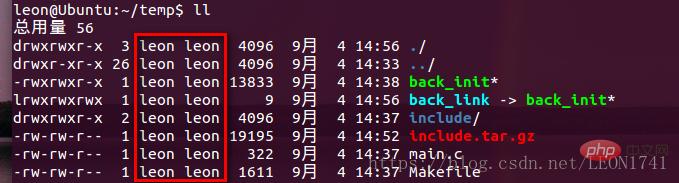
représente le propriétaire/créateur du fichier et le groupe auquel il appartient.
6. Taille du fichier
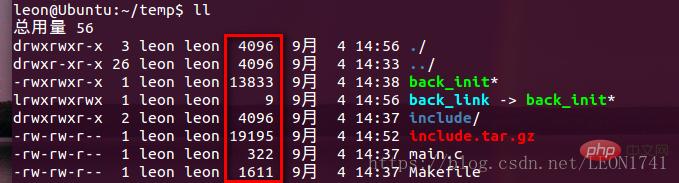
S'il s'agit d'un fichier, il indique la taille du fichier en octets.
S'il s'agit d'un répertoire, il indique la taille du symbole du répertoire, mais n'indique pas la taille de tous les fichiers du répertoire.
7. Date de modification
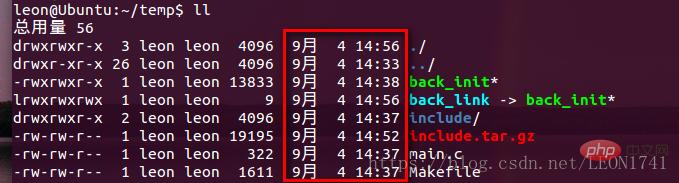
La date et l'heure de la dernière modification du fichier.
8. Nom du fichier
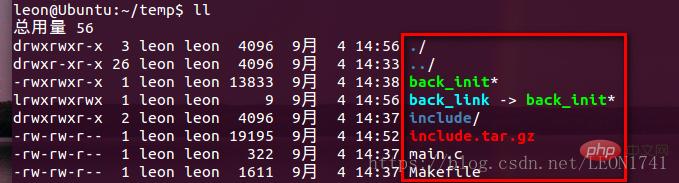
Nom du fichier, pas besoin d'en dire plus.
La dernière chose à noter est que sur l'image ci-dessus, vous pouvez voir qu'il y a un astérisque () derrière le fichier back_init. C'est une autre façon de marquer les fichiers exécutables sous le système Linux. En d’autres termes, tout nom de fichier suivi d’un astérisque () indique qu’il s’agit d’un fichier exécutable.
Recommandations associées : "Tutoriel vidéo Linux"
Ce qui précède est le contenu détaillé de. pour plus d'informations, suivez d'autres articles connexes sur le site Web de PHP en chinois!

Outils d'IA chauds

Undresser.AI Undress
Application basée sur l'IA pour créer des photos de nu réalistes

AI Clothes Remover
Outil d'IA en ligne pour supprimer les vêtements des photos.

Undress AI Tool
Images de déshabillage gratuites

Clothoff.io
Dissolvant de vêtements AI

Video Face Swap
Échangez les visages dans n'importe quelle vidéo sans effort grâce à notre outil d'échange de visage AI entièrement gratuit !

Article chaud

Outils chauds

Bloc-notes++7.3.1
Éditeur de code facile à utiliser et gratuit

SublimeText3 version chinoise
Version chinoise, très simple à utiliser

Envoyer Studio 13.0.1
Puissant environnement de développement intégré PHP

Dreamweaver CS6
Outils de développement Web visuel

SublimeText3 version Mac
Logiciel d'édition de code au niveau de Dieu (SublimeText3)

Sujets chauds
 Quelle configuration de l'ordinateur est requise pour VScode
Apr 15, 2025 pm 09:48 PM
Quelle configuration de l'ordinateur est requise pour VScode
Apr 15, 2025 pm 09:48 PM
Vs Code Système Exigences: Système d'exploitation: Windows 10 et supérieur, MacOS 10.12 et supérieur, processeur de distribution Linux: minimum 1,6 GHz, recommandé 2,0 GHz et au-dessus de la mémoire: minimum 512 Mo, recommandée 4 Go et plus d'espace de stockage: Minimum 250 Mo, recommandée 1 Go et plus d'autres exigences: connexion du réseau stable, xorg / wayland (Linux) recommandé et recommandée et plus
 VScode ne peut pas installer l'extension
Apr 15, 2025 pm 07:18 PM
VScode ne peut pas installer l'extension
Apr 15, 2025 pm 07:18 PM
Les raisons de l'installation des extensions de code vs peuvent être: l'instabilité du réseau, les autorisations insuffisantes, les problèmes de compatibilité système, la version de code vs est trop ancienne, un logiciel antivirus ou des interférences de pare-feu. En vérifiant les connexions réseau, les autorisations, les fichiers journaux, la mise à jour vs du code, la désactivation des logiciels de sécurité et le redémarrage du code ou des ordinateurs, vous pouvez progressivement dépanner et résoudre les problèmes.
 Comment exécuter le code Java dans le bloc-notes
Apr 16, 2025 pm 07:39 PM
Comment exécuter le code Java dans le bloc-notes
Apr 16, 2025 pm 07:39 PM
Bien que le bloc-notes ne puisse pas exécuter directement le code Java, il peut être réalisé en utilisant d'autres outils: à l'aide du compilateur de ligne de commande (Javac) pour générer un fichier bytecode (filename.class). Utilisez l'interpréteur Java (Java) pour interpréter ByteCode, exécuter le code et sortir le résultat.
 Qu'est-ce que VScode pour quoi est VScode?
Apr 15, 2025 pm 06:45 PM
Qu'est-ce que VScode pour quoi est VScode?
Apr 15, 2025 pm 06:45 PM
VS Code est le code Visual Studio Nom complet, qui est un éditeur de code multiplateforme gratuit et open source et un environnement de développement développé par Microsoft. Il prend en charge un large éventail de langages de programmation et fournit une mise en surbrillance de syntaxe, une complétion automatique du code, des extraits de code et des invites intelligentes pour améliorer l'efficacité de développement. Grâce à un écosystème d'extension riche, les utilisateurs peuvent ajouter des extensions à des besoins et des langues spécifiques, tels que les débogueurs, les outils de mise en forme de code et les intégrations GIT. VS Code comprend également un débogueur intuitif qui aide à trouver et à résoudre rapidement les bogues dans votre code.
 Peut-on utiliser pour mac
Apr 15, 2025 pm 07:36 PM
Peut-on utiliser pour mac
Apr 15, 2025 pm 07:36 PM
VS Code est disponible sur Mac. Il a des extensions puissantes, l'intégration GIT, le terminal et le débogueur, et offre également une multitude d'options de configuration. Cependant, pour des projets particulièrement importants ou un développement hautement professionnel, le code vs peut avoir des performances ou des limitations fonctionnelles.
 Comment utiliser vscode
Apr 15, 2025 pm 11:21 PM
Comment utiliser vscode
Apr 15, 2025 pm 11:21 PM
Visual Studio Code (VSCODE) est un éditeur de code Open Source, Open Source et gratuit développé par Microsoft. Il est connu pour son léger, l'évolutivité et le support pour une large gamme de langages de programmation. Pour installer VScode, veuillez visiter le site officiel pour télécharger et exécuter l'installateur. Lorsque vous utilisez VSCODE, vous pouvez créer de nouveaux projets, modifier le code, déboguer le code, naviguer dans les projets, développer VSCODE et gérer les paramètres. VScode est disponible pour Windows, MacOS et Linux, prend en charge plusieurs langages de programmation et fournit diverses extensions via Marketplace. Ses avantages incluent le léger, l'évolutivité, le support linguistique étendu, les fonctionnalités riches et la version
 Quel est le but principal de Linux?
Apr 16, 2025 am 12:19 AM
Quel est le but principal de Linux?
Apr 16, 2025 am 12:19 AM
Les principales utilisations de Linux comprennent: 1. Système d'exploitation du serveur, 2. Système intégré, 3. Système d'exploitation de bureau, 4. Environnement de développement et de test. Linux excelle dans ces domaines, offrant des outils de stabilité, de sécurité et de développement efficaces.
 Comment vérifier l'adresse de l'entrepôt de Git
Apr 17, 2025 pm 01:54 PM
Comment vérifier l'adresse de l'entrepôt de Git
Apr 17, 2025 pm 01:54 PM
Pour afficher l'adresse du référentiel GIT, effectuez les étapes suivantes: 1. Ouvrez la ligne de commande et accédez au répertoire du référentiel; 2. Exécutez la commande "git Remote -v"; 3. Affichez le nom du référentiel dans la sortie et son adresse correspondante.





